Hogyan lehet csökkenteni a modell 3ds max az 20 lépést

Minden eljárás fog a kísérleti jellegű a világegyetem DooM - Cyberdemon. A kezdéshez meg kell importálni STL modellt a program helyesen. Ahhoz, hogy ezt elérjük, hajtsa végre az első két lépést:
1) Kattintson a program ikonjára a bal felső sarokban (a régebbi verziókban ez a „Fájl” gombra;)
2) A választás "Import". „Import” és válassza ki a legördülő menüből.
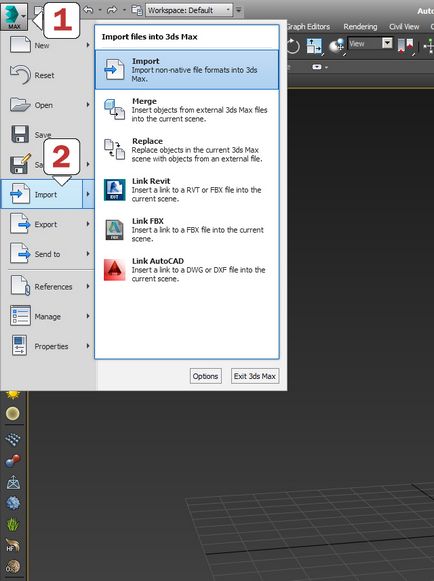
Válassza ki a fájlt a megfelelő kiterjesztéssel (* .stl) és az import is. A megjelenő ablakban válasszuk ki a „Quick Weld” - ez felgyorsítja a térhálósító vertex geometriáját az objektum.
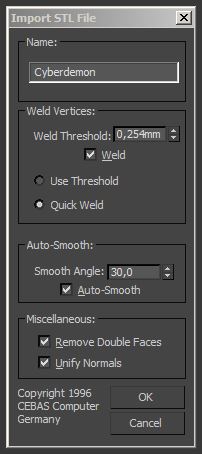
Így a modell sikeresen betöltve a program. Forgatni a kamerát az objektum körül van kiválasztva a forgatás módot az ikonra kattintva a jobb alsó sarokban.
A teljes rendelkezésre álló három forgatási mód megnézzük, mit szeretne dolgozni.
Ha azt látja, csak egy ablakon, a kényelem, switch speciális módba a billentyűkombinációt „Alt + W”
3) Válassza ki a lap „módosítása”. Az alábbiakban látjuk a listát módosítók - módosító listája.
4) Válassza ki a módosító "Slice". Ezután a nézetablakban látja úgy tűnt, a gépet a vágás.

5) a beállítások módosítása legördülő menüből válassza ki a tételt „Slice Plane”, akkor a sík vágás érhető manipuláció. Jobb kattintással bárhol a nézetablak válassza a Move (áthelyezés), vagy Forgatás (forgatás). Rendelkezünk a gépünk, mintha egy „virtuális blade”, amely egyébként nem ismer határokat, így a vágás lesz cross-vágás.
6) A módosító beállítások kiválasztásához osztott Mesh. Ez azt jelenti, hogy a sík elvágja a modellt úgy, hogy a végén a két feltételesen független objektumot. A jövőben, akkor ki kell húznia. Egyébként, az utolsó két mód egyszerűen levágta (eltávolítva) egy objektum alatti részek (alsó) vagy nagyobb (felső) a vágás síkja.

A pontosabb vezérlési sík javasoljuk, hogy használja számszerű értékeit a koordinátákat:

Például, próbálja levágni a kezét (a kontextus hangzik ijesztő). Rendelkezünk a síkban oly módon, hogy a jövőben ez kényelmesebb volt kinyomtatni, azaz nagyjából merőleges a végtagok.
By the way, ezeket a gépeket vágni, akkor végtelen sok. Ehhez, akkor vagy ki a szelet módosító ismét a módosítók listából, vagy kattintson a RMB módosító másolja, majd illessze be.
7) RMB kattintás a modellt és keresi az elem „Átalakítás”
8) A legördülő menüből válassza ki a „Convert toEditable Poly”
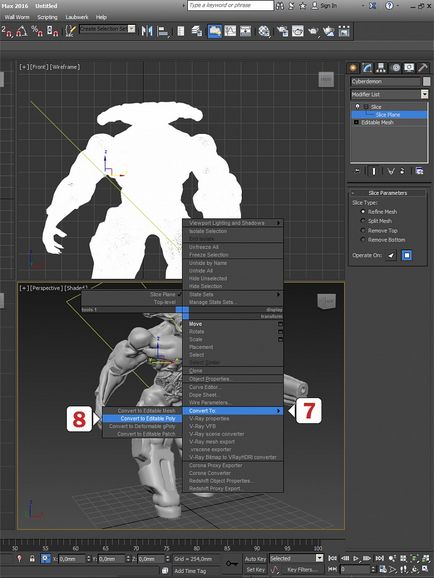
9) Válassza ki a feladatot az elemekkel. Ehhez kattintson a bal egérgombbal az ikonra Dice (Element)
10) Ezután válassza ki azokat a részeket, kellett vágni (ebben az esetben a kéz). Több objektum kijelöléséhez tartsa Ctrl.
11) elválasztjuk a kijelölt objektumok (vagy több) gombot Detach. Vegye ki a pipát, ha minden, és kattintson az „OK” gombot.

12) Menj vissza a létrehozása menüt. Mint látható, a végső sikeresen amputálták. Mi szabadon mozoghatnak, vagy forgatni ( „W” gomb és az „E” esetében). De a referenciapont (Pivot). amely körül van manipuláció az oldalon, ami nagyon kellemetlen.

Fix ezt.
13) Válassza ki a hierarchia lap
14) Nyomja meg a "AffectPivot csak." Most Pivot lehet mozgatni bárhol.
15) Nyomja meg a „Center az Object” gombokat mozgatni a lépés a referenciapontot mértani középpontjában a kezét.
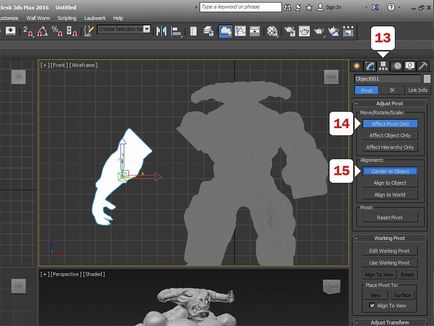
Menj vissza a Create menü (12 lépés) egy különálló helyet a kezünket (az ablak elülső, bal, hátsó vagy jobb) kivágják, és megpróbálta a lehető legnagyobb mértékben le a vízszintes sík (nulla).
Az a tény, hogy a 3ds Max nem „közeli” vágási sík (ha ez biztosan nem logikai-rész), ezért kell, hogy lezárja a lyukat. Ezért hát a „Modify” fülre (3. lépés).
16) Válassza ki a válogatott nyitott határok - Border
17) LMC válassza a szélén a lyuk, amit be kell zárni. A kontúr piros színnel kiemelve.
18) Használja a "Cap" közel vág.
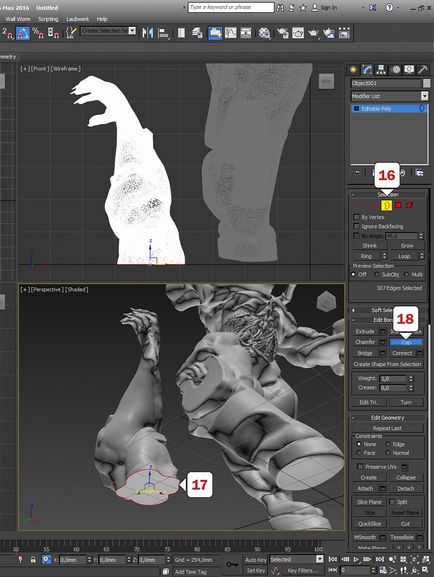
Sietek mondani, hogy Cap működik helyesen, ha a cut-off pont ugyanabban a síkban:
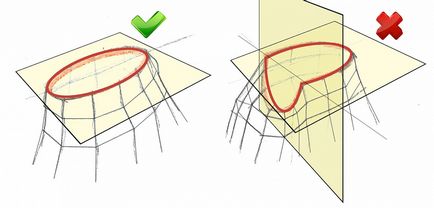
19) Mi export modell. Csak ki kell választania a kivitel (az Export Selected ok nélkül STL formátum)
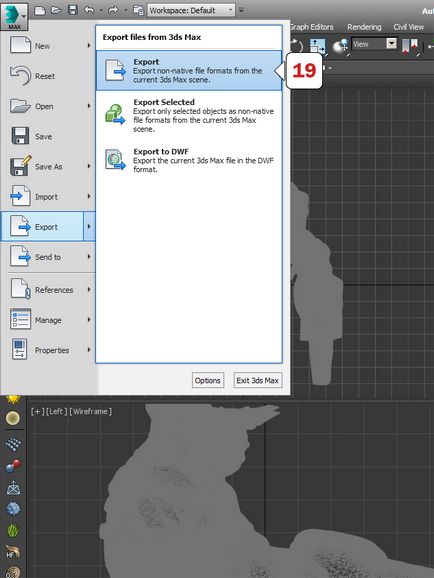
20) Válassza ki a formátum *. STL. helyezni bármilyen objektum neve (opcionális). válassza Binary. Jelölje be a „Kiválasztott csak” fel abban az esetben, ha azt szeretné, hogy a kivitel nem az egész jelenetet, de csak a kijelölt objektumot.
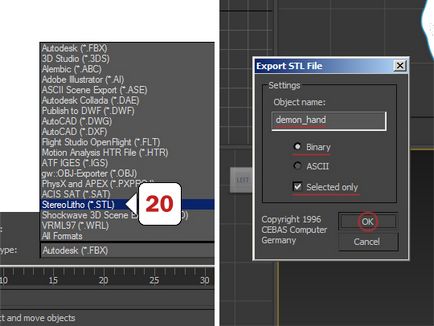
P.s. Van egy másik érdekes pont. Az eljárás nem szükséges a legtöbb szeletelők, de hasznos lehet, ha a tárgy „esik” a táblázatban: Miután beállította a szelet a vízszintes tengelyen, hogy mozog a Pivot is nulla. Akkor ezt gyorsan adja meg a referenciapont> move (transzfer)> 0 értéket ad meg a z koordináta.